苹果手机怎样连蓝牙耳机 苹果手机蓝牙耳机连接方法
更新时间:2024-01-16 09:03:58作者:xtyang
随着科技的不断发展,苹果手机已成为我们日常生活中不可或缺的一部分,而随着苹果手机的更新换代,蓝牙耳机也逐渐取代了传统有线耳机成为新的音频选择。如何将蓝牙耳机与苹果手机相连呢?苹果手机提供了简便的连接方法,使我们能够轻松享受无线音乐的乐趣。只需简单的几个步骤,我们就可以自由地畅听音乐、接听电话,尽情享受苹果手机带来的便利与乐趣。让我们一起来了解一下苹果手机如何与蓝牙耳机连接吧!
具体方法:
1.第一步,我们需要将您的苹果手机开机并解锁哦。这样才能进行下一步的操作哦

2.第二步,我们需要在您的苹果手机桌面上找到设置的按钮,然后点击打开设置
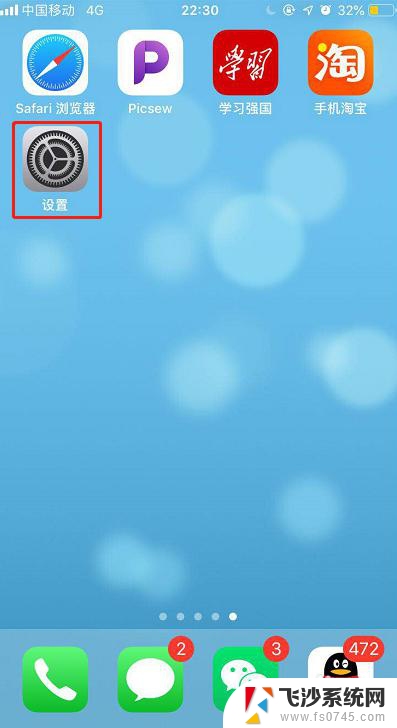
3.第三步,在设置里找到蓝牙,然后点击开蓝牙哦,因为是通过蓝牙连接的耳机
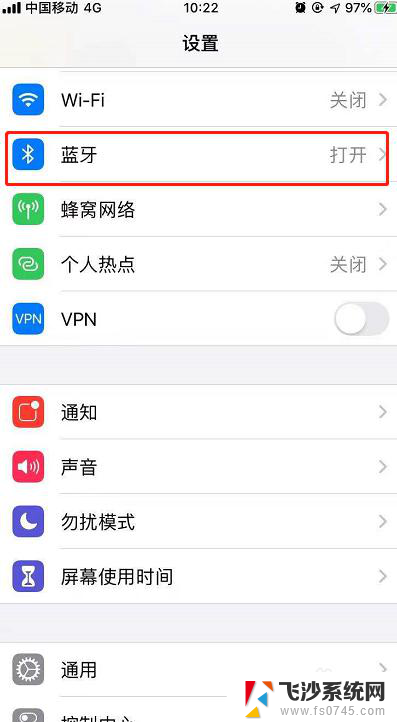
4.第四步,我们需要把蓝牙耳机的盖子揭开,因为这样就可以将耳机的蓝牙打开了

5.第五步,我们需要按住蓝牙耳机背后的小按钮哦。按住就可以将耳机的蓝牙显示出来,并靠近苹果手机
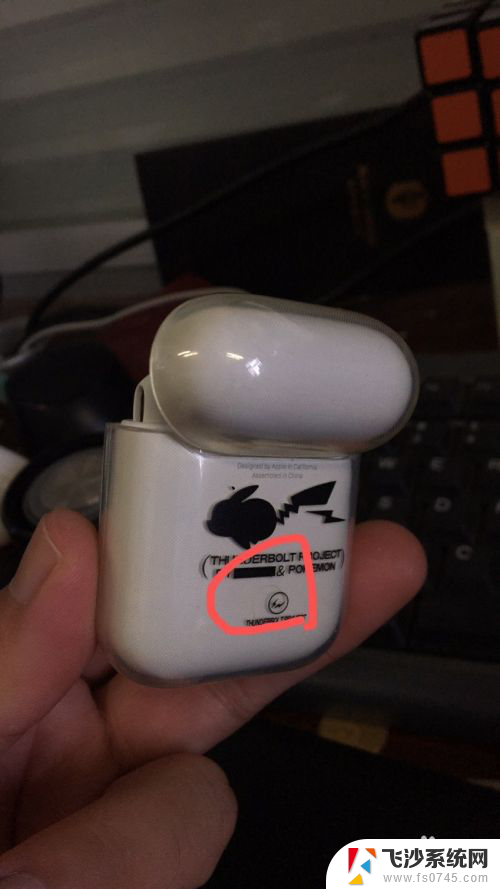
6.第六步,我们可以看到手机上就会显示出来xx的airpods可以点击通过icloud连接哦。就可以连接使用啦
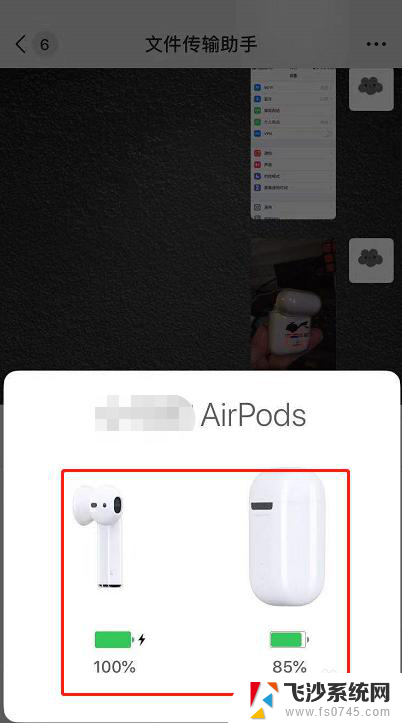
7.总结:
1.将您的苹果手机开机并解锁
2.在设置里打开蓝牙
3.将耳机盒靠近手机并盖子揭开,同时按住背部的按钮
4.连接成功并使用
以上就是苹果手机如何连接蓝牙耳机的全部内容,如果遇到这种情况,建议根据小编提供的方法来解决,希望对大家有所帮助。
苹果手机怎样连蓝牙耳机 苹果手机蓝牙耳机连接方法相关教程
-
 苹果连接蓝牙耳机方法 苹果手机连接蓝牙耳机的步骤
苹果连接蓝牙耳机方法 苹果手机连接蓝牙耳机的步骤2023-12-18
-
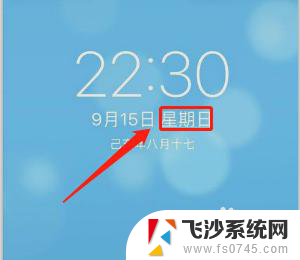 苹果耳机连蓝牙 苹果手机连接蓝牙耳机方法
苹果耳机连蓝牙 苹果手机连接蓝牙耳机方法2024-08-19
-
 苹果耳机连接蓝牙 蓝牙耳机连接苹果手机步骤
苹果耳机连接蓝牙 蓝牙耳机连接苹果手机步骤2024-02-15
-
 怎么连接蓝牙耳机苹果 苹果手机蓝牙耳机连接教程
怎么连接蓝牙耳机苹果 苹果手机蓝牙耳机连接教程2023-12-29
- 苹果怎么连蓝牙无线耳机 苹果手机蓝牙耳机连接方法
- 为什么苹果手机连接不上蓝牙耳机 苹果手机蓝牙耳机无法配对怎么办
- 无线蓝牙耳机怎么连接苹果手机 苹果手机如何连接蓝牙耳机
- 苹果只能连接苹果蓝牙耳机吗 苹果蓝牙耳机和安卓手机兼容吗
- 苹果13连接不上蓝牙耳机 iPhone13连接蓝牙耳机无法成功
- 苹果14怎么连接耳机蓝牙 华为蓝牙耳机连接苹果手机的步骤
- windows系统c盘怎么清理 Windows C盘清理方法
- win 10电脑连不上网络怎么办 笔记本连接不上无线网络怎么办
- windows电脑如何复制粘贴 笔记本电脑复制文件的方法
- window 企业版 Windows 10各版本功能区别
- windows pdf 笔记 自由笔记APP的笔记怎样导入PDF
- windows是如何开启电脑高性能? 电脑开启高性能模式的步骤
电脑教程推荐
- 1 windows系统c盘怎么清理 Windows C盘清理方法
- 2 windows字体全部显示黑体 文字黑色背景怎么设置
- 3 苹果装了windows如何进去bois 怎么在开机时进入BIOS系统
- 4 window联不上网 笔记本无法连接无线网络怎么办
- 5 如何关闭检查windows更新 笔记本电脑如何关闭自动更新程序
- 6 windowsx怎么设置开机密码 笔记本电脑开机密码设置方法
- 7 windows七笔记本电脑动不了怎么办 笔记本无法启动黑屏怎么办
- 8 win0默认游览器 电脑默认浏览器设置方法
- 9 win0忘记密码 笔记本电脑登录密码忘记怎么办
- 10 thinkpad在bios里设置电池 笔记本BIOS中自带电池校正功能使用方法